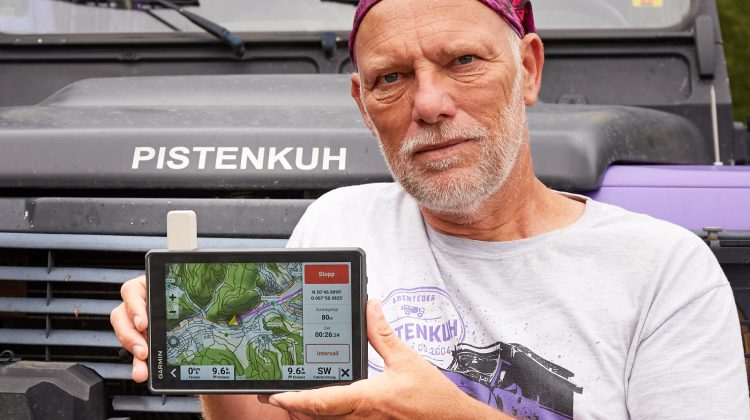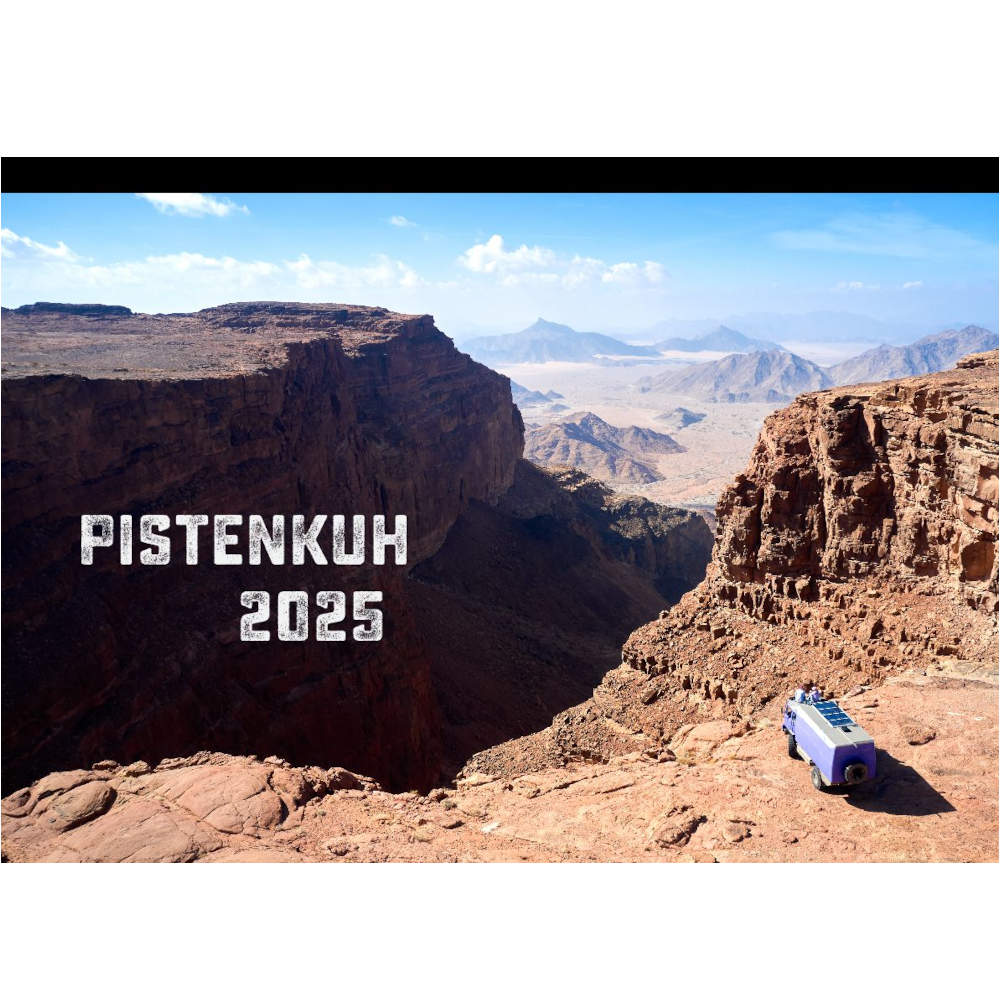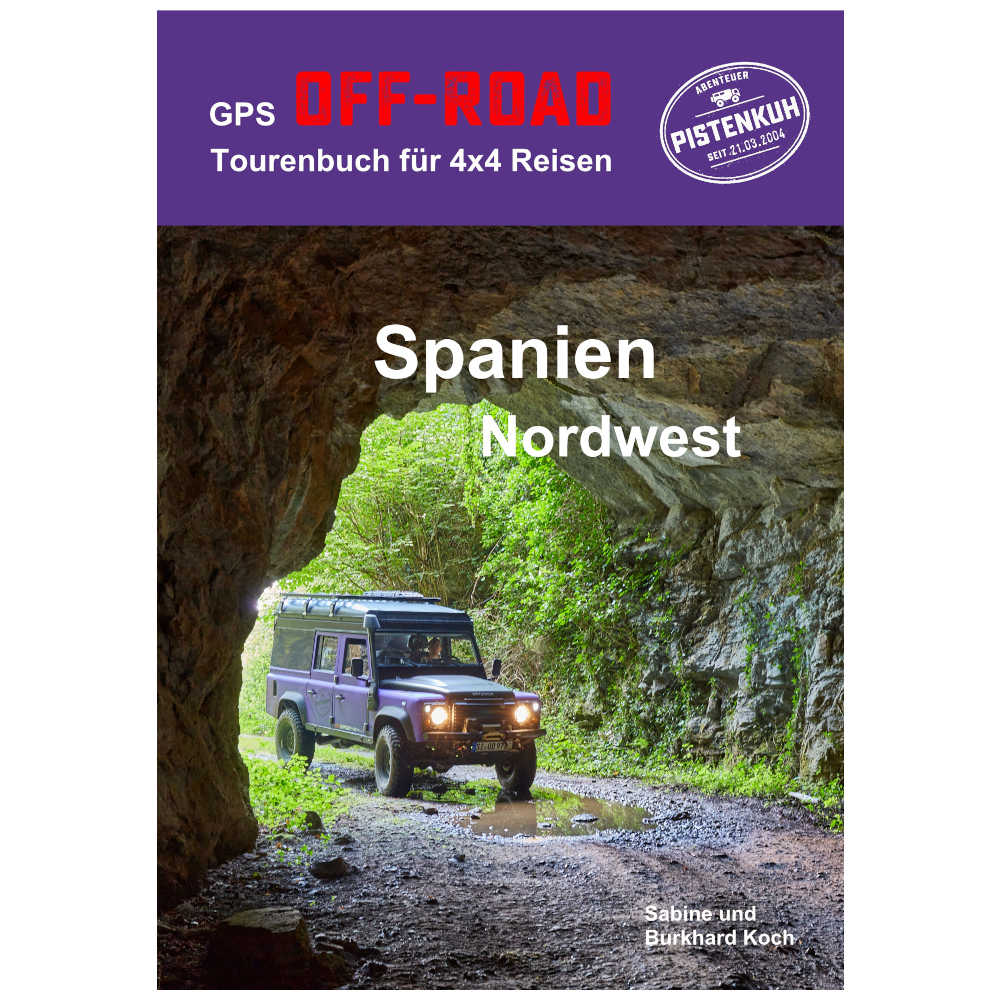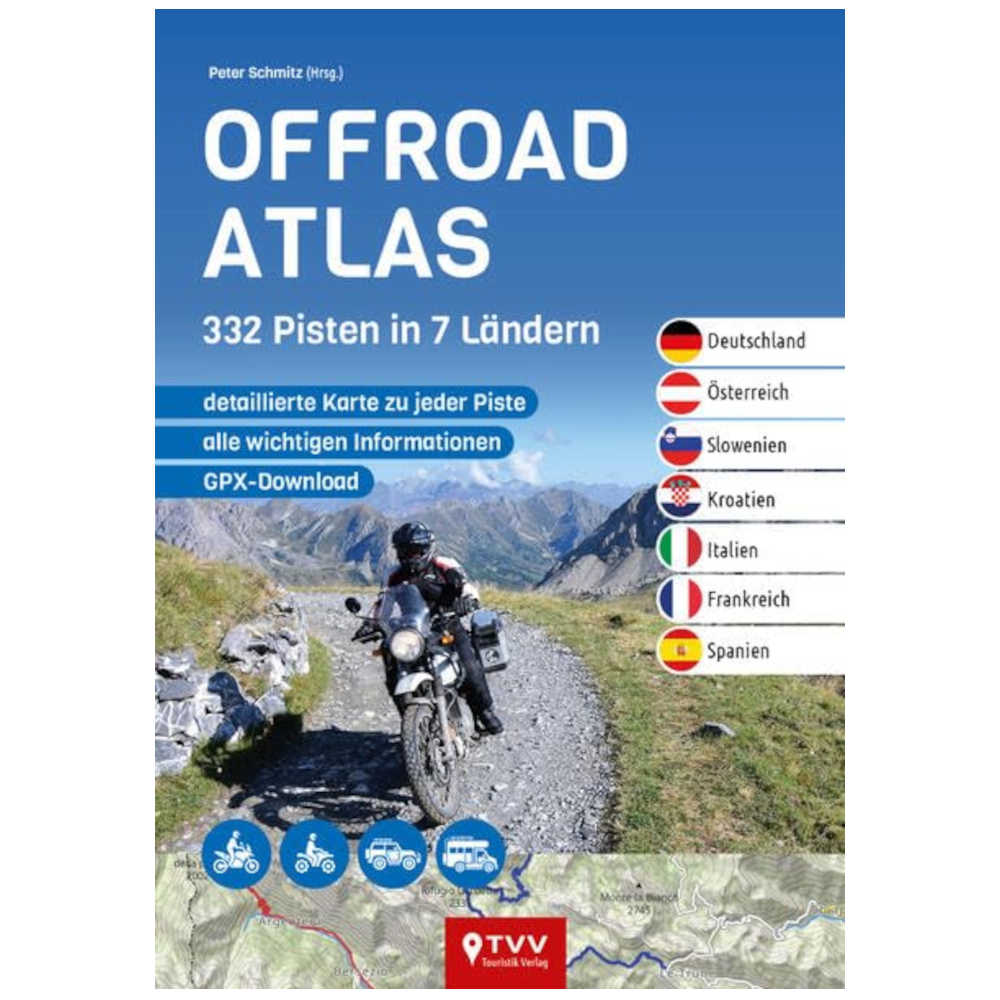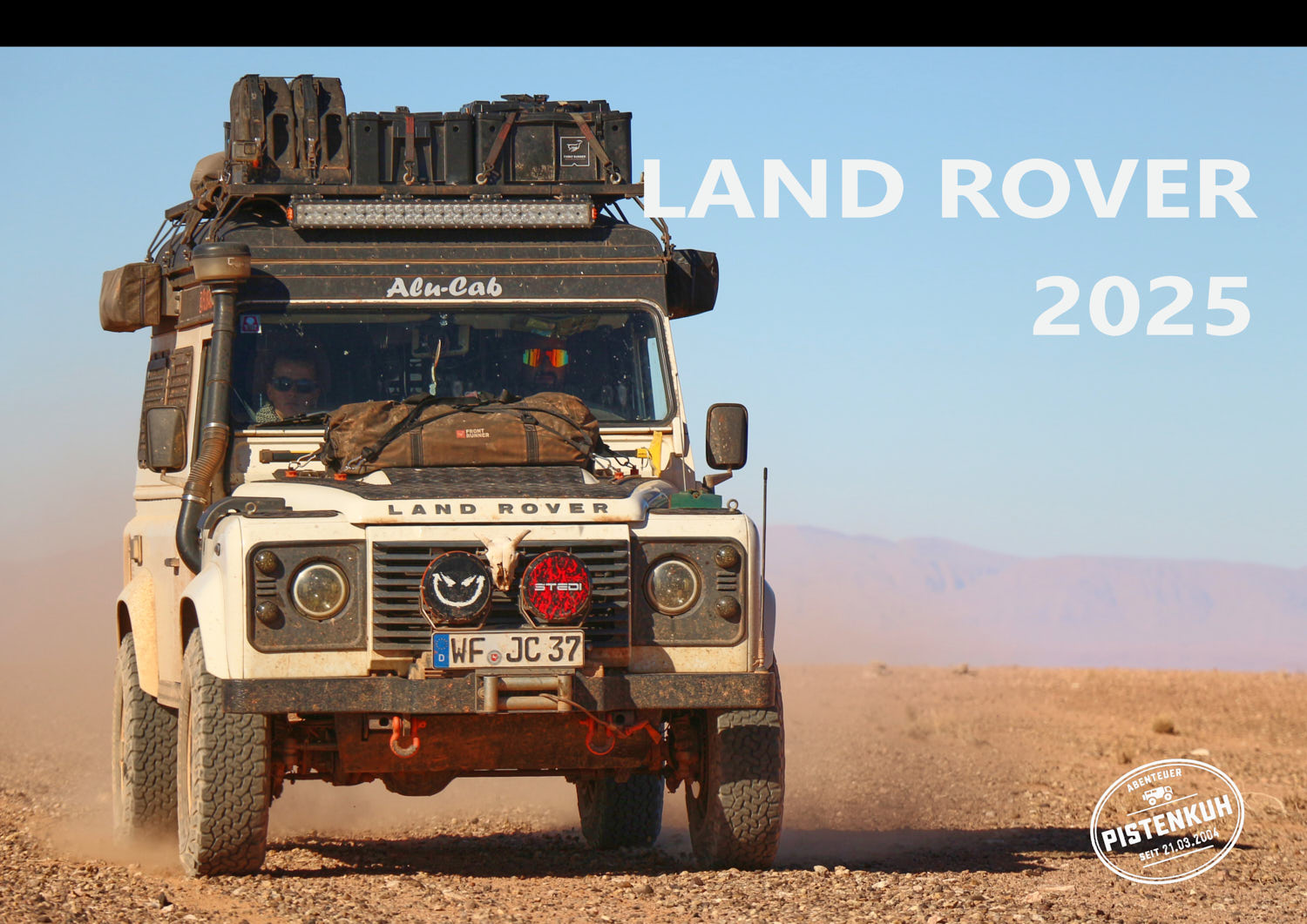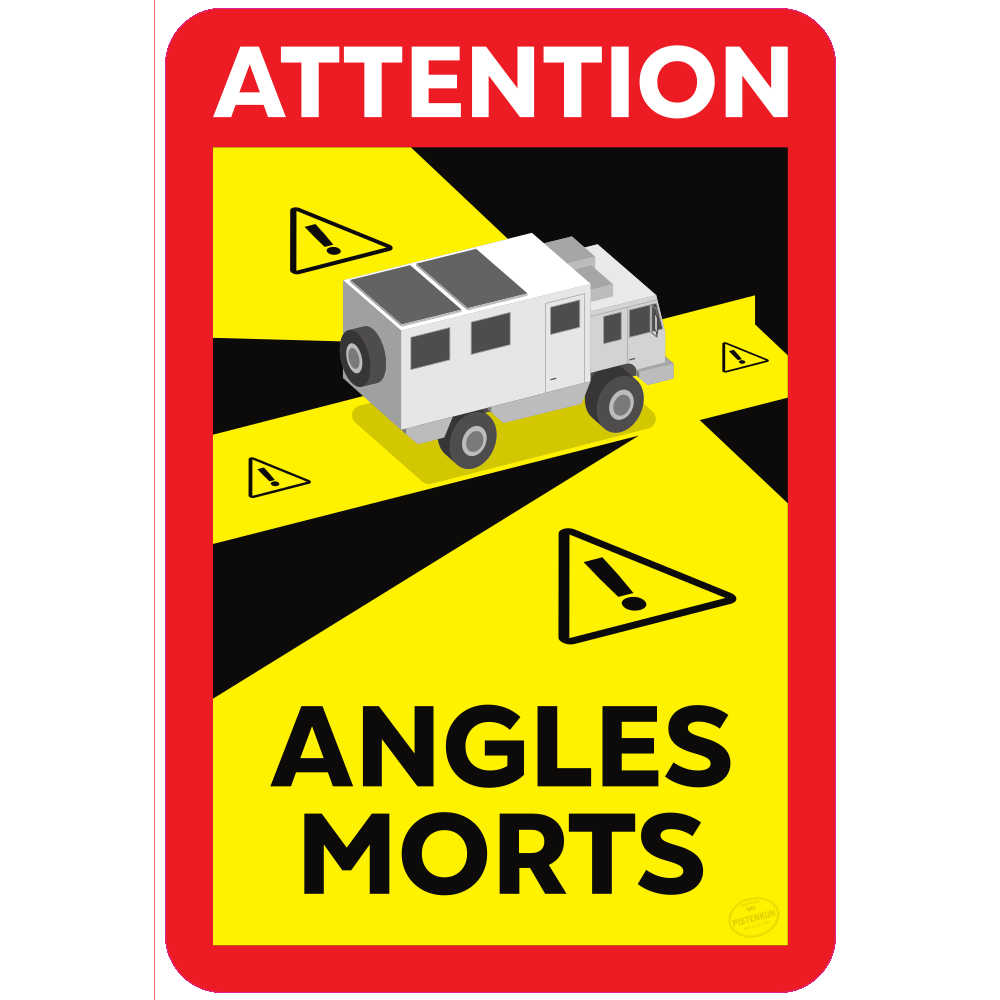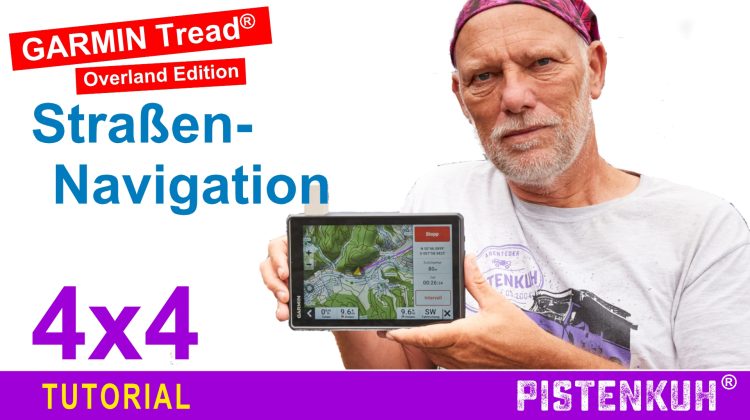
Straßennavigation mit dem Garmin Tread Overland
In diesem Beitrag erklären wir dir, wie du dein Garmin Tread Overland für die Straßennavigation nutzt. Welche Optionen es gibt, welche davon sinnvoll sind und wie sich diese auf das Routing auswirken.
Zunächst die
Navigationsoptionen festlegen
dazu gehst du auf
> Einstellungen > Navigation
> Routenpräferenz
Hier die Voreinstellung treffen, ob eine Route mit Abbiegehinweisen oder ob eine „gerade Linie“, also die Luftlinie zum Ziel berechnet werden soll.
> Neuberechnungsmodus ist auf „automatisch“ voreingestellt, das macht Sinn.
> Vermeidungen
Hier kannst du ankreuzen, welche Optionen vermieden werden sollen.
Zum Beispiel Autobahnen, Mautstraßen, Fähren,

Umweltzonen
kann auf „Immer fragen“, „Vermeiden“ oder „Zulassen“ eingestellt werden.
Wichtiger Hinweis:
Bei den Einstellungen der Navigationsoptionen gibt es eine Abhängigkeit zum Fahrzeugprofil.
Wenn du dir zwei Fahrzeugprofile angelegt hast, ist es wichtig, das zu beachten.
Das Tread macht den Unterschied beim Fahrzeug-Typ, also ob du beim Anlegen des Profils ein Geländefahrzeug, ein Full-Size-Fahrzeug oder ein Wohnmobil ausgewählt hast.
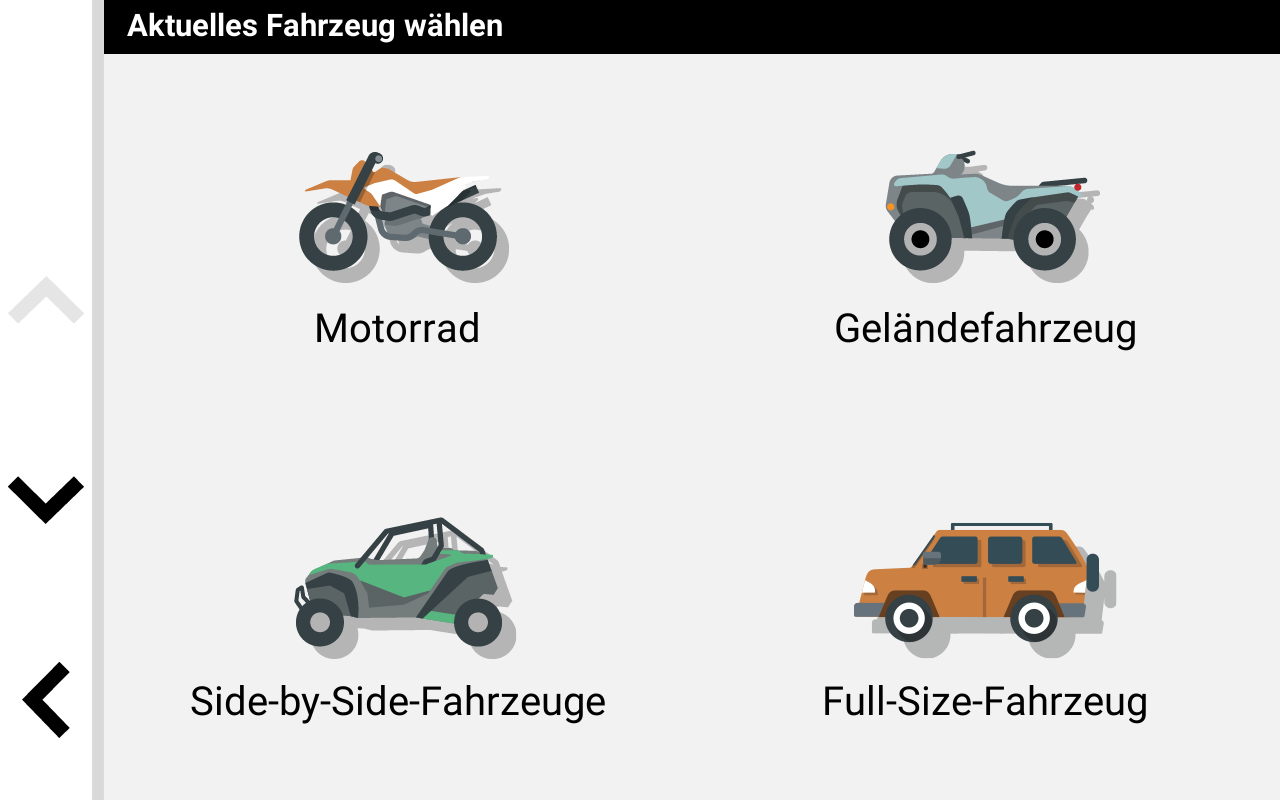
Im Handbuch gibt es leider keinen Hinweis dazu.
Konkret bedeutet dass:
Wenn du mehrere Fahrzeugprofile angelegt hast, achte bei der Einstellung der Routenpräferenz (Abbiegehinweise oder Gerade Linie) und den Vermeidungen darauf, welches Fahrzeugprofil aktiv ist.
So kannst du zum Beispiel für das Geländefahrzeug Gerade Linie einstellen und für das Full-Size Fahrzeug die Abbiegehinweise.
Route starten mit dem Garmin Tread Overland
Als erstes darauf achten, welches Fahrzeugprofil aktiv ist.
Zieleingabe
Über die „Zieleingabe“ gibt es verschiedene Möglichkeiten, das Ziel auszuwählen.
Du kannst zum Beispiel einen Wegpunkt wählen, den du vorher eingegeben oder importiert hast, oder eine genaue Adresse eingeben.

Auch Koordinaten können eingegeben werden.
Steht das Suchformat auf automatisch (Voreinstellung), erkennt das Tread alle gängigen Formate in Grad, Minuten und Sekunden.
Gehst du auf das Werkzeugsymbol, kannst du auch das Anzeige-Format ändern,
– Dezimalgrad, (Format bei google maps)
– Grad, Minuten und Komma Minuten,
– Grad, Minuten und Sekunden
Im Suchfeld oben rechts kannst zum Beispiel einen Ort eingeben und als Ziel auswählen.
Gehst du direkt auf LOS wird die Route berechnet, in der Routenvorschau wird angezeigt, welche Navigationsoptionen eingestellt sind, wie Autobahnen und Mautstraßen vermeiden,
Hast du Mautstraßen erlaubt, wird hier angezeigt, wenn die Strecke über eine Mautstraße führt.
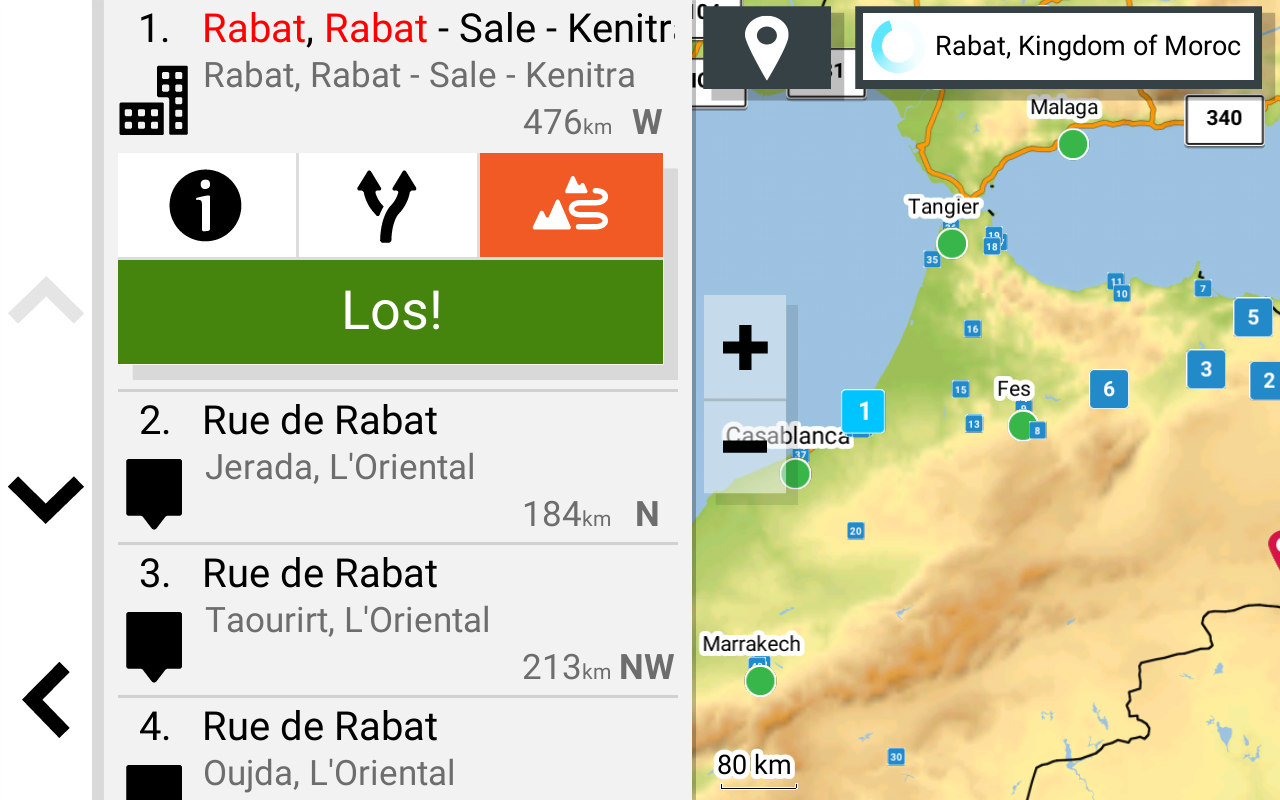
An der Stelle kannst du auch nochmal die Option ändern, wenn du auf den blauen Balken (Vermeidungen) tippst, kommst du direkt zu den Navigations-Einstellungen und kannst die Vermeidungen anpassen.
Die Routenvorschau verschwindet nach wenigen Sekunden.
Nochmal zurück zur Routenberechnung.
Gehst du nicht direkt auf LOS sondern auf das rote Adventure Symbol, kannst du die Stufe mit dem Schieberegler verändern, gehst du auf das Gabelung-Symbol, werden zwei Routen berechnet und du kannst eine Route auswählen.

Kontrolle der vorgeschlagenen Route
Um die gesamte Route auf der Karte anzeigen zu lassen, tippst du auf der Karte auf einen beliebigen Punkt, dadurch ändert sich die Kartenansicht.
Jetzt oben links auf das Fähnchen Symbol tippen und die gesamte Route von Start bis Ziel wird angezeigt.
Mit „Pfeil zurück“ kommst du wieder auf die normale Kartenansicht mit den Datenfeldern.
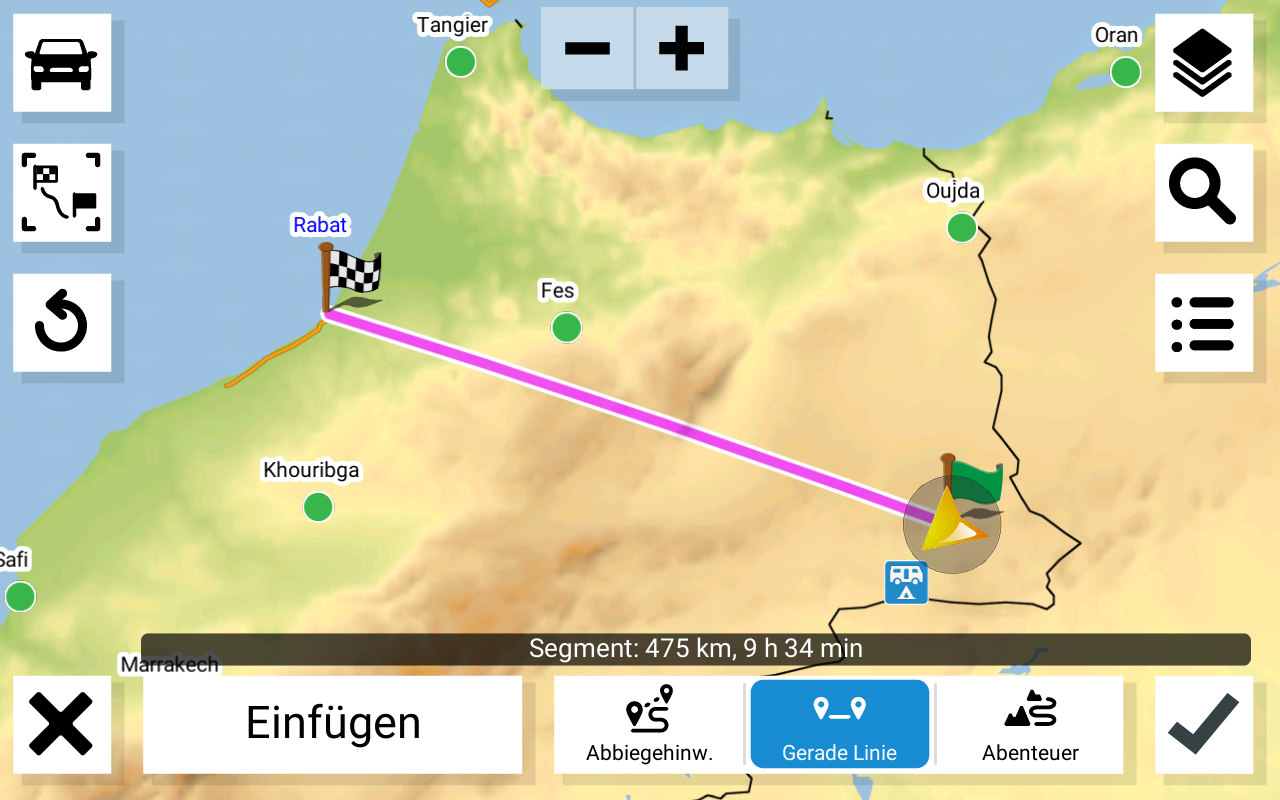
Bist du am Ziel eingetroffen, wird die Route automatisch beendet, du kannst die Route aber auch über die rote Stopp-Taste auf dem Startbildschirm beenden.
Hinweis zur Einstellung Mautstraßen vermeiden
Falls es zur aktuellen Route keine vernünftigen Alternativen gibt, berechnet das Gerät dennoch eine Route, bei der Mautgebühren anfallen, obwohl du Mautstraßen vermeiden eingestellt hast. So steht es im Handbuch.
Wenn du zum Beispiel das Wohnmobil gewählt hast, kann es sein, dass die Route dich trotzdem über eine Mautstraße führt, obwohl du Mautstraßen vermeiden eingerichtet hast, weil es für die Fahrzeuggröße mit der Höhe von 3,6 m und Gewicht bis 7,49 t keine vernünftige Alternative gibt.
Aktive Route ändern
Du kannst die aktive Route ändern und zum Beispiel einen Zwischenstopp einfügen.
Über die Zieleingabe suchst du ein Zwischenziel aus, tippst auf LOS und auf > der Route hinzufügen.
Anschließend wird noch mal der Start, den Zwischenstopp und das Ziel angezeigt, speichern und die Route wird neu berechnet.
Schaust du dir jetzt noch mal die gesamte Route an, wird der Zwischenstopp mit der orangenen Fahne angezeigt.
Routenpräferenz ändern
Möchtest du zwischendurch die Entfernung über Luftlinie zum Ziel wissen, kannst du bei der aktiven Route auch die Routenpräferenz ändern. Dafür tippst du auf einen beliebigen Punkt auf der Karte, es ändert sich die Kartenansicht.
Rechts auf das Symbol Routenplaner tippen, und hier hast du die Möglichkeit, auf gerade Linie zu wechseln, oder die Adventurous-Stufe anzupassen
Auf Luftlinie tippen, mit dem Haken bestätigen, noch mal bestätigen, jetzt werden die Kilometer und die Luftlinie bis zum Ziel berechnet. Über die gleiche Weise kannst du natürlich die Routenpräferenz wieder auf Abbiegehinweise ändern.

Viel anschaulicher als dieser Text ist unser Video, in dem jeder der einzelnen Schritte direkt am Garmin Tread Overland gezeigt und erklärt wird.
Und natürlich wieder der Hinweis auf die GPS-Offroad-Tourenbücher aus unserem Verlag.
Stöbere mal hier: https://pistenkuh.de/produkt-kategorie/buecher/offroad-tourenbuecher/